EXCEL快速创建100个工作表(二)
1、我们仍然先创建一个空白的EXCEL表格。

2、由于我们需要借助VBA代码来实现这一功能,所以需要在EXCEL选项中勾选“开发工具”。

3、然后在开发工具中勾选“Visual Basic”进入VBA代码界面。

4、如果找不到如上选项,则直接在工作表名称上单击鼠标右键查看代码。

5、进入VBA界面,我们直接复制如下代码
Sub 新建100个工作表()
On Error Resume Next
Application.ScreenUpdating = False
Dim Wh As Excel.Worksheet, i As Integer
For i = 1 To 100
Worksheets.Add(, Sheets(Sheets.Count)).Name = "Sheet" & i
Next i
Application.ScreenUpdating = True
End Sub
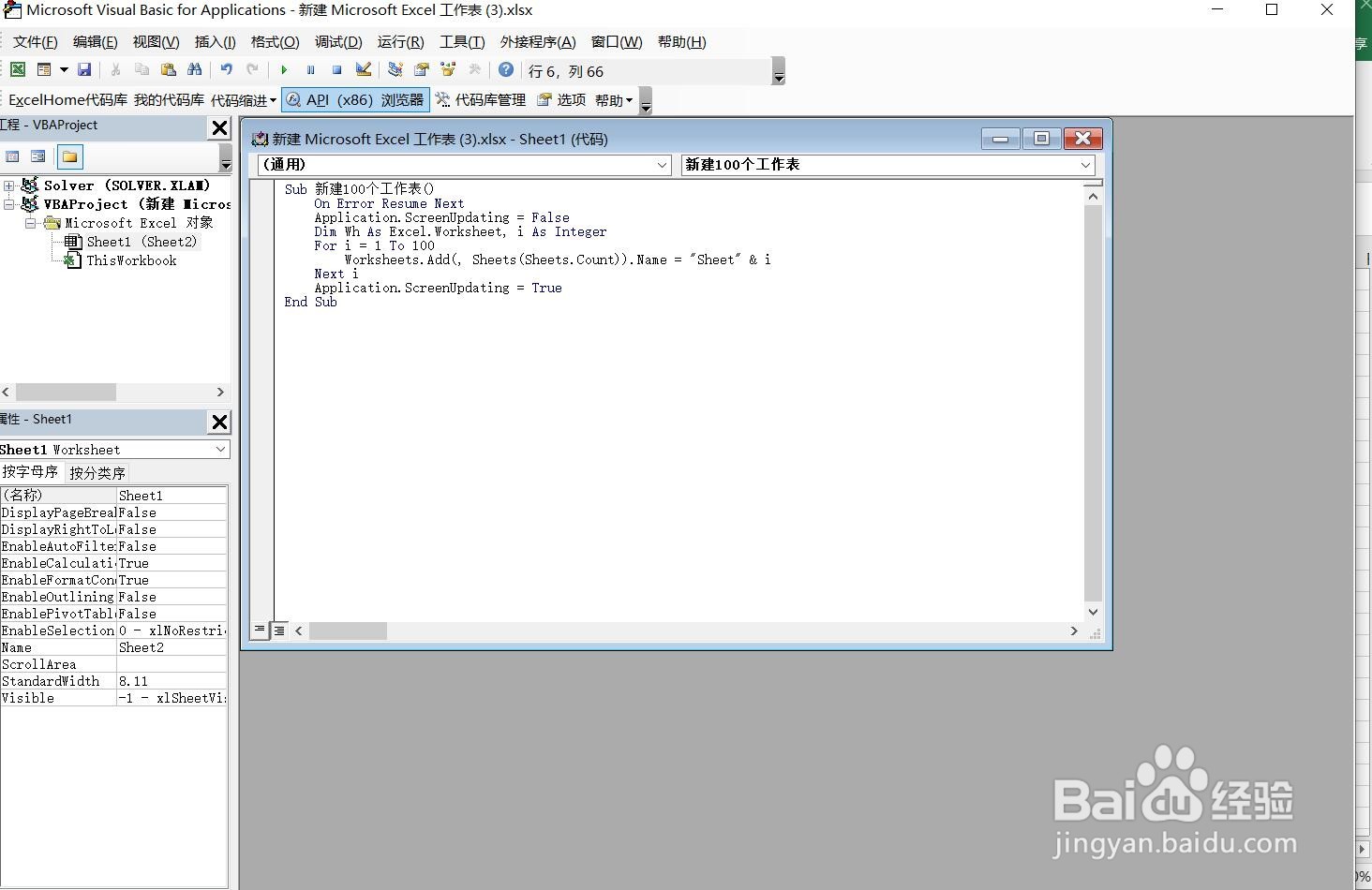
6、然后点击上方的绿色三角按钮运行代码。

7、之后回到EXCEL主界面可以看到已经生成了1000个工作表。

8、如果我们想一直使用这段代码,则添加宏按钮并将工作簿另存为XLSM格式即可。
声明:本网站引用、摘录或转载内容仅供网站访问者交流或参考,不代表本站立场,如存在版权或非法内容,请联系站长删除,联系邮箱:site.kefu@qq.com。
阅读量:21
阅读量:185
阅读量:37
阅读量:90
阅读量:160